2803
原因
原稿が長すぎるか、ADF(自動原稿給紙装置)の中に原稿がつまっています。
対処方法
プリンターのタッチスクリーンに表示されている[OK]を選んでエラーを解除してください。原稿が適切か確認してから操作をやり直してください。
原稿がつまっている場合は、次の手順でつまった原稿を取り除いてください。
 重要
重要
- 原稿がつまっているときは、原稿台カバーを開けないでください。つまった原稿が破れる場合があります。
-
ADFに原稿がつまった場合:
次の手順に従って原稿を取り除きます。
印刷途中の場合は、プリンターのタッチスクリーンに表示されている[ストップ]をタップする
プリンターの電源を切る
-
複数ページの原稿がセットされているときは、つまっている原稿以外のすべての原稿をADFから取り除き、原稿フィーダーカバーを開ける
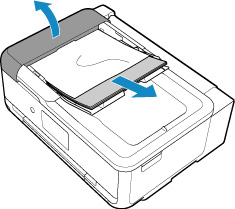
-
つまっている原稿をADFから引き抜く
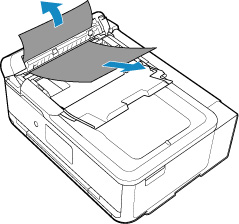
-
原稿フィーダーカバーを閉じ、プリンターの電源を入れる
エラーを解除後、再度同じ原稿を読み込む場合は、最初の原稿から読み込み直してください。
原稿が引き抜けない場合や、紙片が取り除けない場合、また取り除いても原稿づまりエラーが解除されない場合には、キヤノンホームページから修理のお申し込み、もしくはパーソナル機器修理受付センターに修理をご依頼ください。
詳しくは、『設置・基本操作マニュアル』の「お問い合わせの前に」を参照してください。
 参考
参考-
用紙の種類やご使用の環境(高温・多湿や低温・低湿の場合)によっては、正常に紙送りできない場合があります。
この場合は、セットする枚数を最大積載可能枚数の約半分に減らしてください。
それでも原稿がつまる場合は原稿台をご使用ください。
-
ADFに原稿がつまった場合(排紙側):
次の手順に従って原稿を取り除きます。
印刷途中の場合は、プリンターのタッチスクリーンに表示されている[ストップ]をタップする
プリンターの電源を切る
-
原稿トレイを閉じて、原稿フィーダーカバーをゆっくりと開く
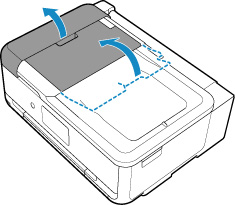
-
つまっている原稿をADFから引き抜く

-
原稿フィーダーカバーを閉じ、プリンターの電源を入れる
エラーを解除後、再度同じ原稿を読み込む場合は、最初の原稿から読み込み直してください。
原稿が引き抜けない場合や、紙片が取り除けない場合、また取り除いても原稿づまりエラーが解除されない場合には、キヤノンホームページから修理のお申し込み、もしくはパーソナル機器修理受付センターに修理をご依頼ください。
詳しくは、『設置・基本操作マニュアル』の「お問い合わせの前に」を参照してください。
 参考
参考-
用紙の種類やご使用の環境(高温・多湿や低温・低湿の場合)によっては、正常に紙送りできない場合があります。
この場合は、セットする枚数を最大積載可能枚数の約半分に減らしてください。
それでも原稿がつまる場合は原稿台をご使用ください。

